ضبط موضع رأس الطباعة يدويًا
يمكن أن يسبب أي خطأ في موضع تثبيت رأس الطباعة تبديلًا في الألوان والأسطر. يعمل ضبط موضع رأس الطباعة على تحسين نتائج الطباعة.
يمكن ضبط موضع رأس الطباعة تلقائيًا أو يدويًا.
توضح هذه الإرشادات كيفية محاذاة رأس الطباعة يدويًا.
 هام
هام
- ستتم طباعة نموذج لمحاذاة رأس الطباعة. لا تفتح وحدة المسح الضوئي / الغطاء عندما تكون عملية الطباعة قيد التنفيذ.
 محاذاة رأس الطباعة (Print Head Alignment)
محاذاة رأس الطباعة (Print Head Alignment)
تأكد من أن الطابعة قيد التشغيل، ثم انقر فوق إعدادات مخصصة (Custom Settings)
يظهر مربع الحوار إعدادات مخصصة (Custom Settings).
قم بالتعيين على الضبط اليدوي
حدد محاذاة الرؤوس يدويًا (Align heads manually).
تطبيق الإعدادات
انقر فوق موافق (OK). عند ظهور رسالة التأكيد، انقر فوق موافق (OK).
انقر فوق محاذاة رأس الطباعة (Print Head Alignment)
سيظهر مربع الحوار محاذاة رأس الطباعة (Print Head Alignment).
تحميل الورق في الطابعة
قم بتحميل ثلاث ورقات من الورق العادي بحجم A4 أو Letter في الدرج الخلفي.
قم بإجراء ضبط موضع رأس الطباعة
انقر فوق بدء (Start).
قم بإجراء العمليات الضرورية باتباع الإرشادات الموجودة في الرسالة.فحص النماذج المطبوعة
في كل حقل إدخال، قم بإدخال رقم النموذج الذي يوجد به أقل عدد من الخطوط الملحوظة من بين النماذج المطبوعة.
يمكنك أيضًا إدخال أرقام في حقول الإدخال تلقائيًا من خلال النقر فوق النموذج ذي الصلة في المعاينة.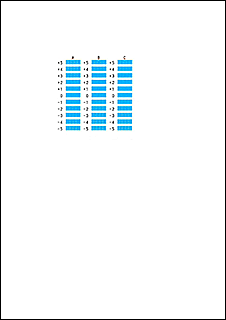
بعد الانتهاء من الإدخالات، انقر فوق موافق (OK).
 ملاحظة
ملاحظة- إذا كانت النماذج غير متسقة، فحدد النموذج الذي يوجد به أقل عدد من الشرائط العمودية البارزة.
(A) أقل عدد من الخطوط العمودية الملحوظة
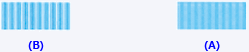
(B) أكبر عدد من الخطوط العمودية الملحوظة
- إذا كانت النماذج غير متسقة، فحدد النموذج الذي يوجد به أقل عدد من الشرائط العمودية البارزة.
تحقق من محتوى الرسالة، ثم انقر فوق موافق (OK)
تتم طباعة نماذج ضبط رأس الطباعة على الورقة الثانية.
فحص النماذج المطبوعة
في كل حقل إدخال، قم بإدخال رقم النموذج الذي يوجد به أقل عدد من الخطوط أو الشرائط الملحوظة من بين النماذج المطبوعة.
يمكنك أيضًا إدخال أرقام في حقول الإدخال تلقائيًا من خلال النقر فوق النموذج ذي الصلة في المعاينة.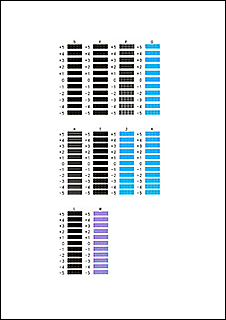
بعد الانتهاء من الإدخالات، انقر فوق موافق (OK).
 ملاحظة
ملاحظة- إذا كانت النماذج غير متسقة، فحدد النموذج الذي يوجد به أقل عدد من الشرائط العمودية البارزة.
(A) أقل عدد من الخطوط العمودية الملحوظة
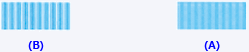
(B) أكبر عدد من الخطوط العمودية الملحوظة - إذا كانت النماذج متسقةً، فحدد النموذج الذي يوجد به أقل عدد من الشرائط الأفقية الملحوظة.
(A) أقل عدد من الشرائط الأفقية الملحوظة

(B) أكبر عدد من الشرائط الأفقية البارزة
- إذا كانت النماذج غير متسقة، فحدد النموذج الذي يوجد به أقل عدد من الشرائط العمودية البارزة.
تحقق من محتوى الرسالة، ثم انقر فوق موافق (OK)
تتم طباعة نماذج ضبط رأس الطباعة على الورقة الثالثة.
فحص النماذج المطبوعة
في كل حقل إدخال، قم بإدخال رقم النموذج الذي يوجد به أقل عدد من الشرائط الملحوظة من بين النماذج المطبوعة.
يمكنك أيضًا إدخال أرقام في حقول الإدخال تلقائيًا من خلال النقر فوق النموذج ذي الصلة في المعاينة.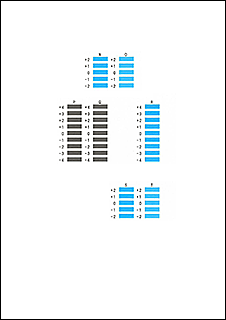
بعد الانتهاء من الإدخالات، انقر فوق موافق (OK).
 ملاحظة
ملاحظة- إذا كانت النماذج متسقةً، فحدد النموذج الذي يوجد به أقل عدد من الشرائط الأفقية الملحوظة.
(A) أقل عدد من الشرائط الأفقية الملحوظة

(B) أكبر عدد من الشرائط الأفقية البارزة
- إذا كانت النماذج متسقةً، فحدد النموذج الذي يوجد به أقل عدد من الشرائط الأفقية الملحوظة.
إكمال ضبط موضع رأس الطباعة
انقر فوق موافق (OK).
تم إكمال الضبط لموضع رأس الطباعة.
 ملاحظة
ملاحظة
- في مربع الحوار محاذاة رأس الطباعة (Print Head Alignment)، انقر فوق قم بطباعة قيمة المحاذاة (Print Alignment Value) لطباعة الإعدادات الحالية حتى تستطيع التحقق من الإعدادات.

